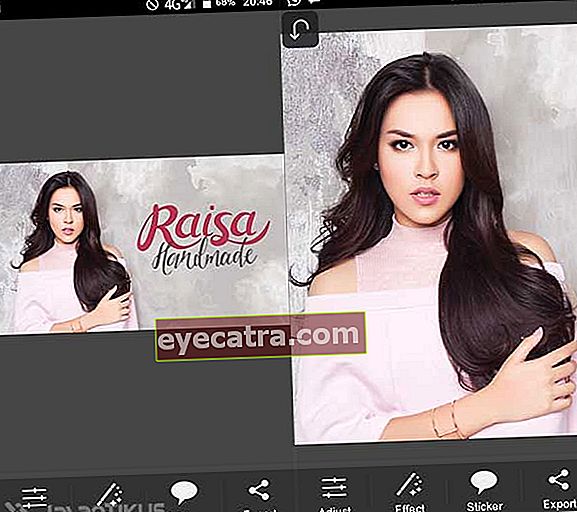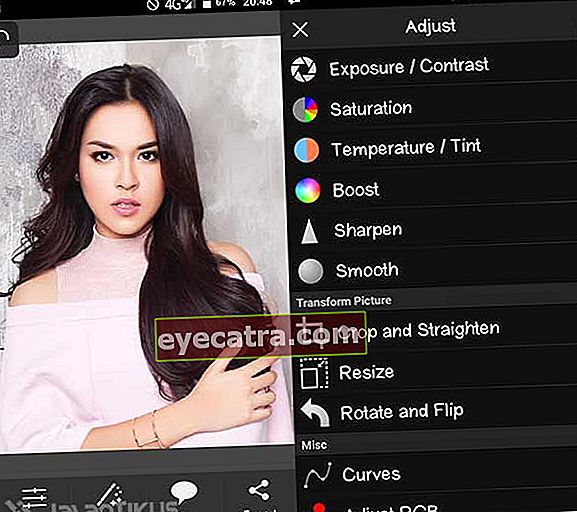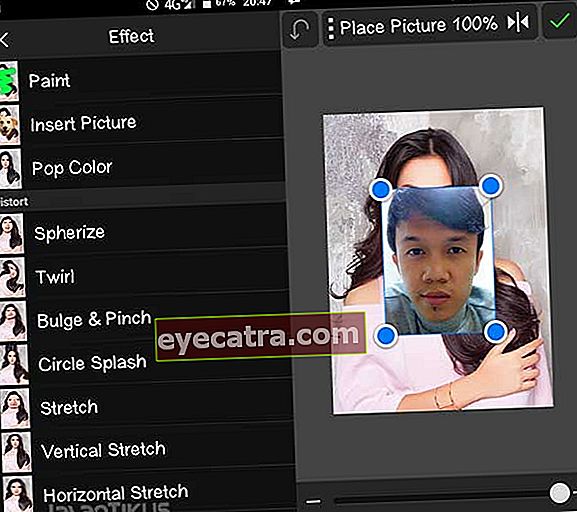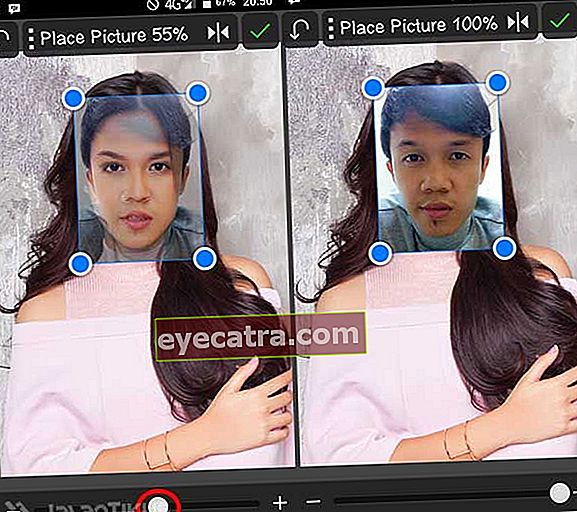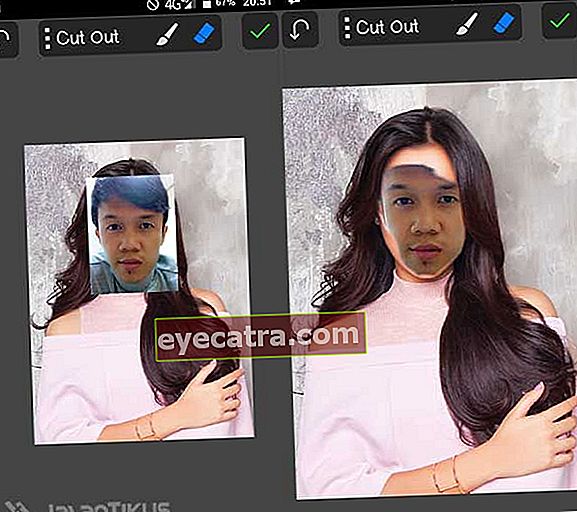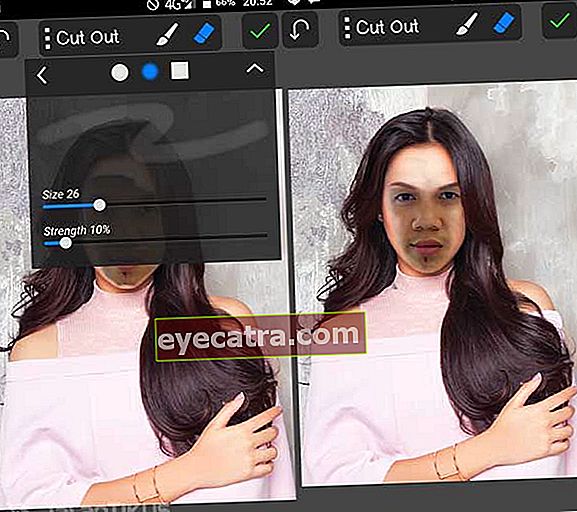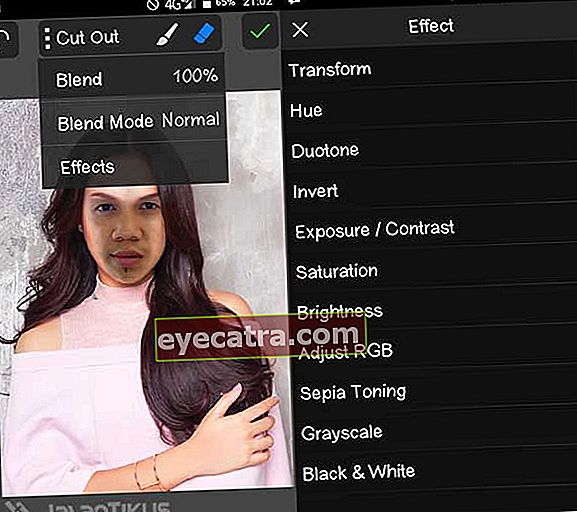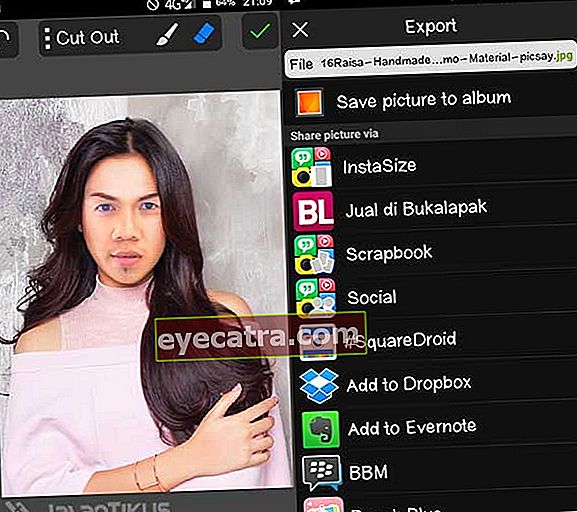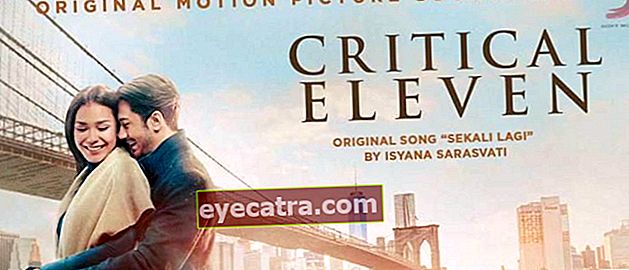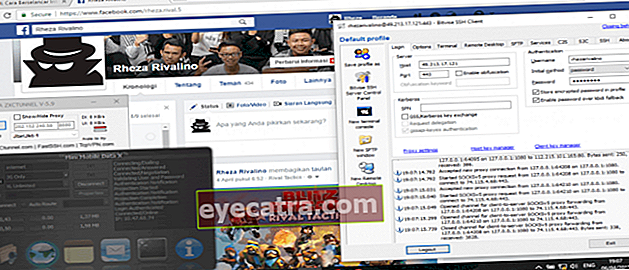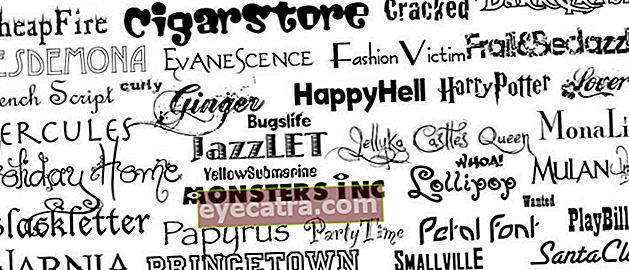hogyan lehet szerkeszteni az arcfotót a művész testével az androidon
Milyen érzés, ha a művész fényképét lecseréljük a miénkre? Vicces lehet megosztani az Instagramon vagy az Útvonalon. Szerkesszük az előadó fotóit Androidon! Nagyon egyszerű!
Ki nem szereti, ha fényképet készít egy művészpel? Vagy művészszerű megjelenésű. Büszkén mutathatja meg az Ösvényen vagy a Facebookon, sőt megoszthatjacímkék a művész élőben.
Nos, ha művészként vagy művészként szeretnél megjelenni, de elfoglalt a közös munka, ne aggódj. A művész fotóját valóban az arcoddal szerkesztheted. Nincs Photoshop, nincs számítógép. Az előadó fotóját könnyen szerkesztheti fotóvá az Androidon.
- 3D-s fényképek készítésének egyszerű módjai Photoshop nélkül
- Szeretne Jóképű? Csak Photoshop! Íme 5 egyszerű tipp, hogy jóképűek legyünk a Photoshop alkalmazással
Hogyan lehet könnyen kezelni az előadó fotóit Androidon

Emlékezz még bemutatóKészítsen 3D-s fotókat Photoshop nélkül Jaka adott valaha? Könnyedén megszerezheti a remek szerkesztéseket anélkül, hogy isteni szintű Photoshop készségekkel kellene rendelkeznie PicSay Pro. Nos, ugyanazzal az alkalmazással könnyedén szerkesztheti az előadó fotóit.
 Shinycore fotó- és képalkotó alkalmazások LETÖLTÉS
Shinycore fotó- és képalkotó alkalmazások LETÖLTÉS Művészfotók szerkesztése a PicSay Pro alkalmazással
Alkalmazás PicSay Pro fizetett a Google Play Áruházban. Hogy ingyen megszerezhesse, elolvashatja Hogyan juthat el fizetős alkalmazásokhoz ingyen, vagy vásárolja meg. Végül is, ha most vásárol alkalmazásokat a Google Play Áruházban, felhasználhatja a hitelt.
Miután telepítette a PicSay Pro alkalmazást Androidjára, nyissa meg az alkalmazást. Ezután keresse meg az előadó fényképét, amelyet szerkeszteni vagy megváltoztatni szeretne. Keressen egy nagy felbontású fotót a művészről.
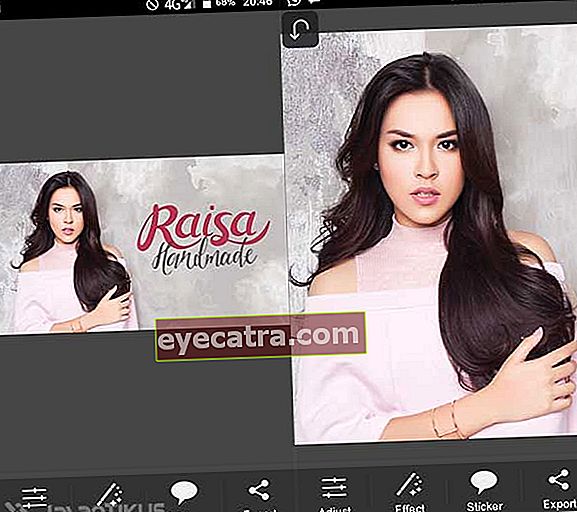
Ha úgy gondolja, hogy a fénykép túl fehér vagy világos, a menü kiválasztásával módosíthatja a fényképet Boost vagy Fényerősség amíg megfelelőbb színt nem állítanak elő.
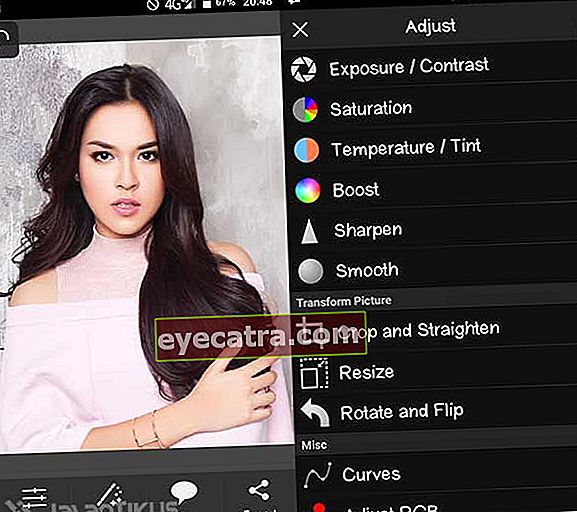
Akkor csináld megidézni A te fotóid. Ezt a menü kiválasztásával teheti meg Kép beszúrása fülre Hatás, majd válassza ki a fényképét.
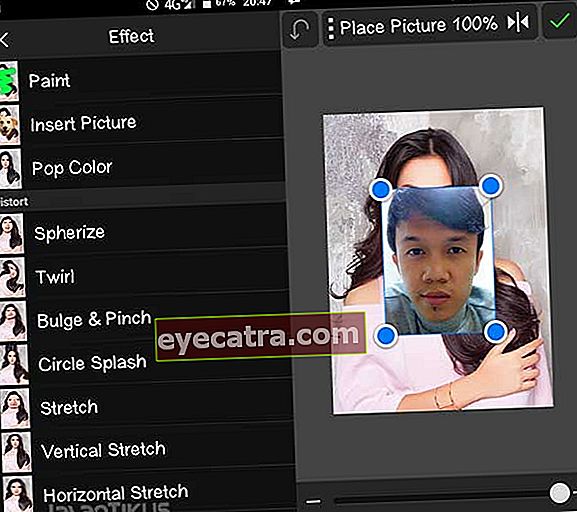
Kérjük, állítsa be a képen az arc helyzetét a korábban készített előadó fényképével. Ezzel csinálod játssza le az Átlátszóság számokat, a fénykép helyzetét is illessze be. Ha megfelelőnek tűnik, állítsa vissza az átlátszóság számát 100% -ra, és nyomja meg a pipát a jobb felső sarokban.
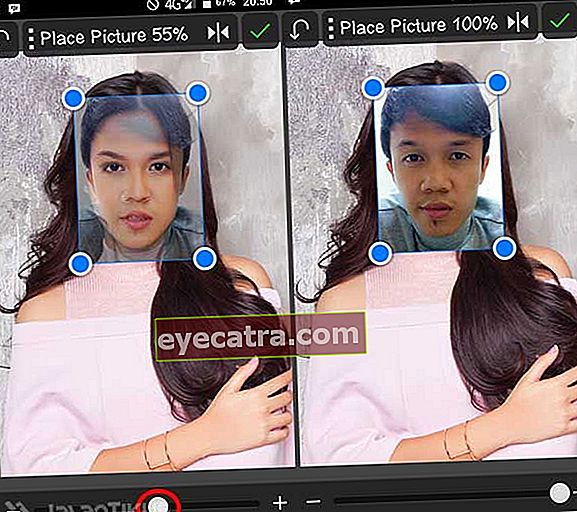
Törölje a kép minden fel nem használt területét, kivéve az arcot. Később ezt az arcrészt a művész arcához igazítják. Törölheti az arcfotó olyan részeit, amelyek nem érzik helyénvalónak, ha helyettesítik őket a művész fotójának egy részével, például szemöldök.
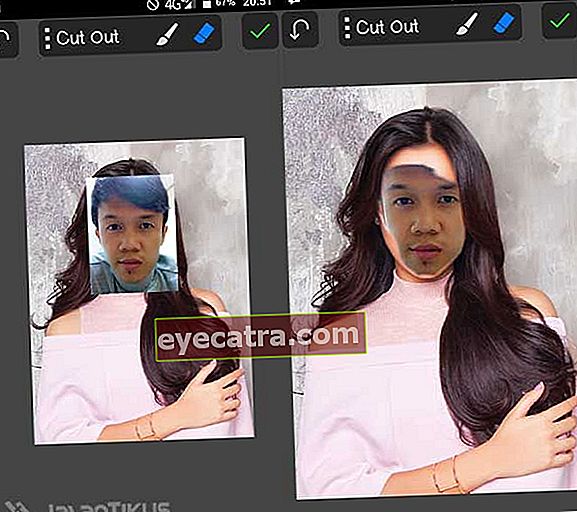
Játsszon nyugodtan a szakasz Átlátszóság számaival Radír. Legyen kreatív a simább törlésekhez.
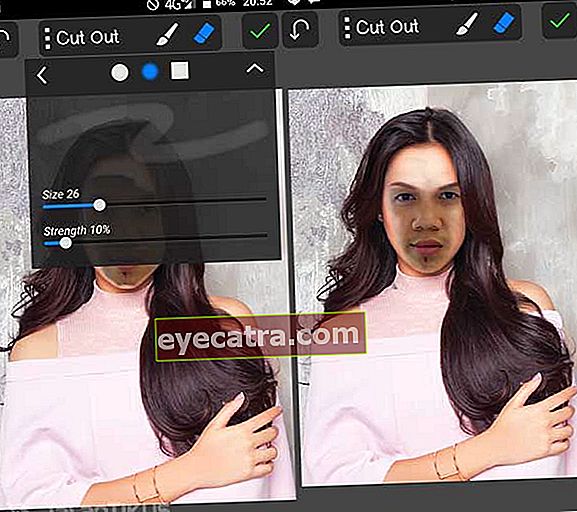
Amint megfelelőnek érzi magát, a következő lépés az, hogy a fénykép bőrszínét a művész bőrszínéhez igazítja. Ezt a számok beállításával teszi Fényerő, kontraszt és még sok más.
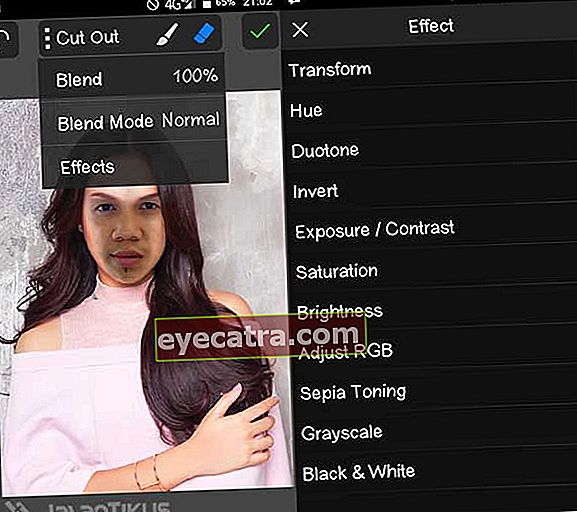
Miután minden belefért, jelölje be a zöld pipát a jobb felső sarokban. Ezután válasszon ki egy lapot Export és tárolási hely.
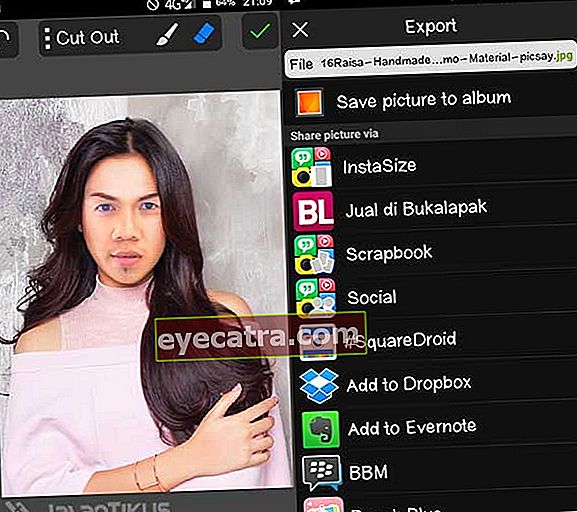
Kész. Mennyire egyszerű szerkeszteni a művész fotóját? Az alábbiakban példákat mutatunk be szórakoztatási célokra.



Sok szerencsét!